Chrome 73にはダークモードがあります。 この新しい機能は、Windows 10とmacOSの両方で利用できます。残念ながら、macOSではうまく機能しますが、Windows 10では半分しか実行されません。Macを使用している場合、Chromeでダークモードを有効にするのは簡単です。 Windows 10を使用している場合、機能させるには少し手間がかかります。
Chromeダークモード– macOS
Chromeを最新バージョンに更新します。 Chromeを更新するには、右上の[その他のオプション]ボタンをクリックして、[ヘルプ]> [Chromeについて]を選択します。 Chromeの[バージョン情報]ページにアクセスすると、更新が自動的に確認され、Chrome 73に更新されます。更新するには、ブラウザーを再起動する必要があります。

macOSでは、Chromeはダークモードに切り替わりますシステムのダークテーマを使用している場合のみ。適用するには、システム環境設定アプリを開き、一般設定に移動します。ダークテーマを選択すると、ChromeはUIを変更して反映します。一部の地域では不足していることがわかります。つまり、スピードダイヤルWebサイトのラベルは判読できません。
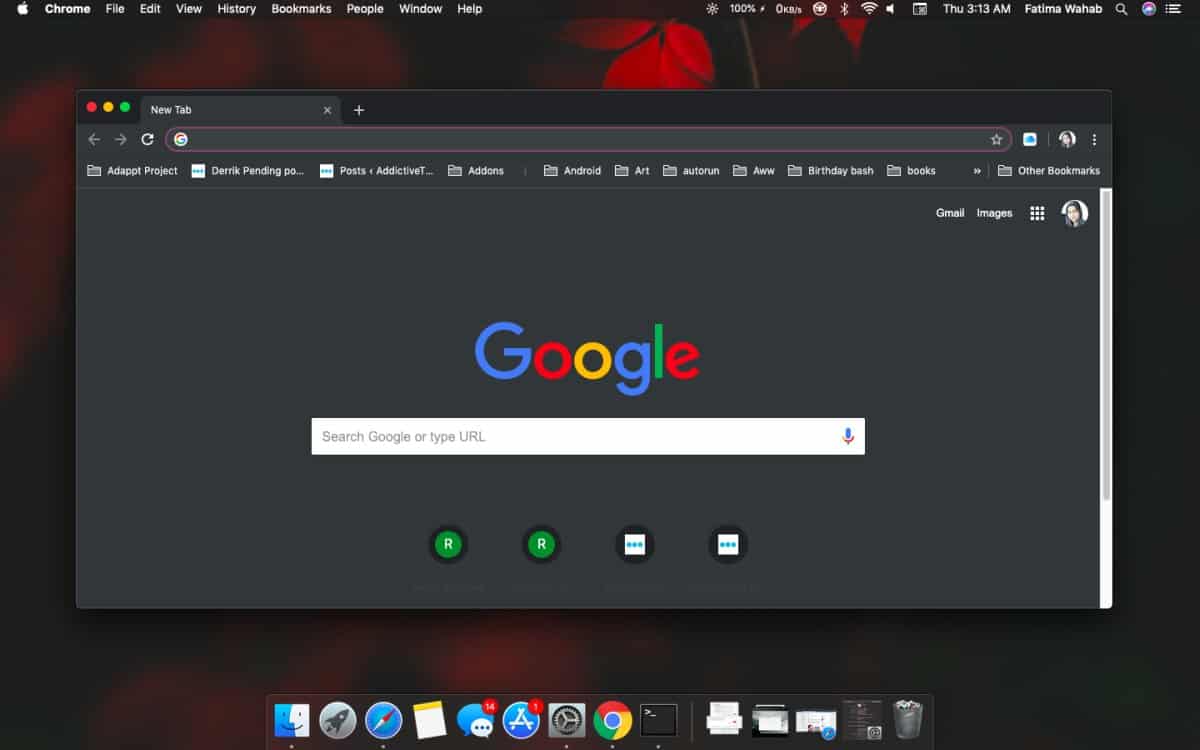
クロームダークモード– Windows 10
Chromeのダークモードは、Windows 10では公式に使用できません。スイッチで強制的に有効にすることができます。これには、後ほど説明する欠点があります。
Windows 10でChromeダークモードを使用するには、作成しますChromeのデスクトップショートカット。それを右クリックして、コンテキストメニューから[プロパティ]を選択します。プロパティウィンドウで、[ショートカット]タブに移動し、ターゲットフィールドにスペースを1つ追加してから次を入力します。
-force-dark-mode
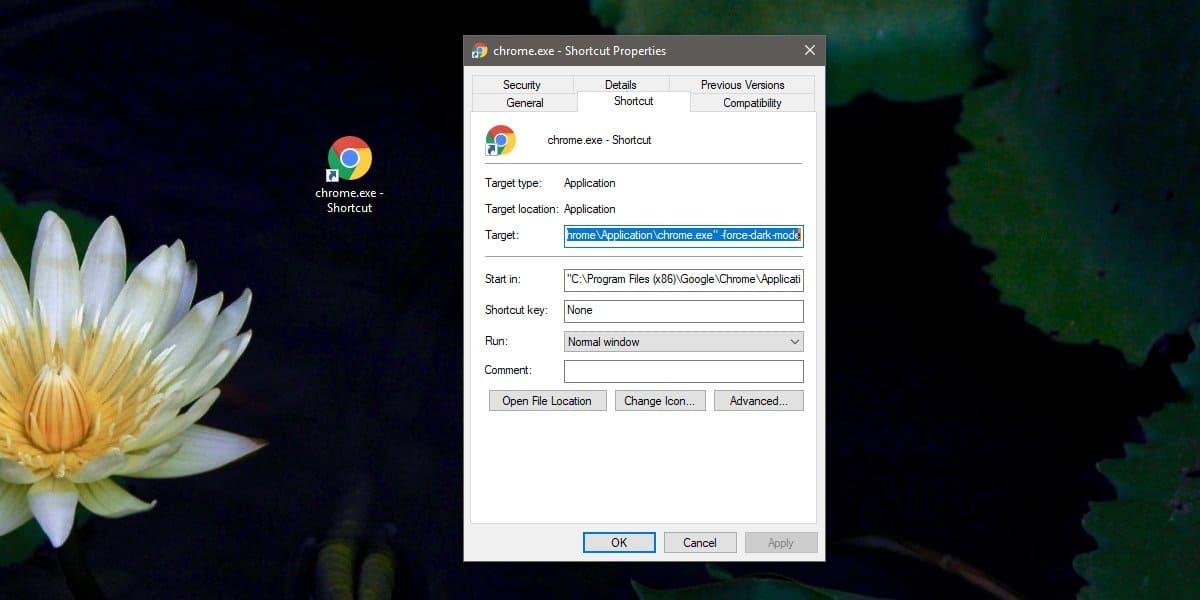
Chromeを閉じてから、ショートカットを使用して開きます。暗いモードが表示されるはずです。そうでない場合は、システムを再起動します。
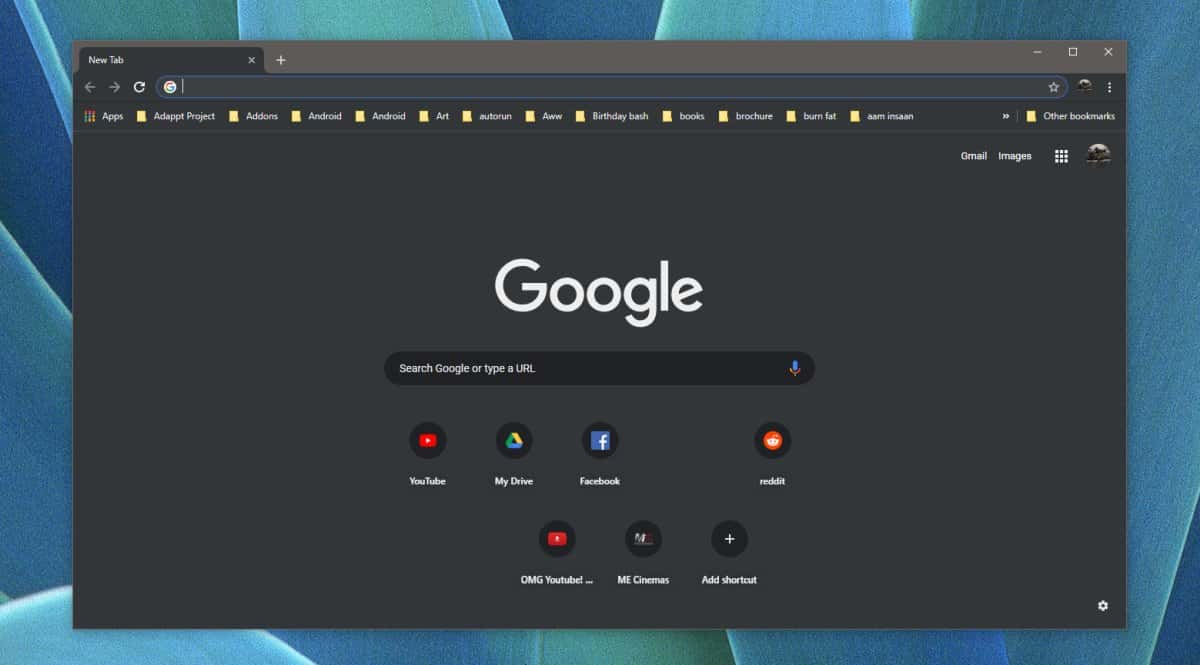
これには欠点があり、ここでの欠点は、Windows 10では、Chrome 73がシステムの暗い/明るいテーマに従っていないことです。テーマを明るいテーマに変更できます。この同じショートカットを使用してChromeを開くと、ダークモードで開きます。
暗い部分と明るい部分を切り替える必要がある場合Chromeのモードでは、2つ目のショートカットを作成し、そのままにしておくことができます。 Chromeをダークモードで開く必要がある場合は、編集したショートカットを使用します。編集されていないショートカットを使用して、Chromeをライトモードで開きます。
スイッチを使用しているため、できませんChromeで他のスイッチを使用するには、これを日常的に使用する場合は問題になる可能性があります。別の方法は、Chrome 74が到着するのを待つことです。数週間しかかからず、Windows 10の明暗テーマで動作します。













コメント